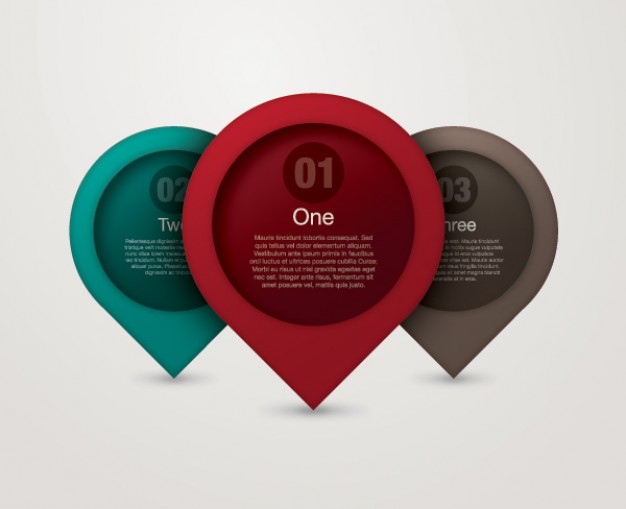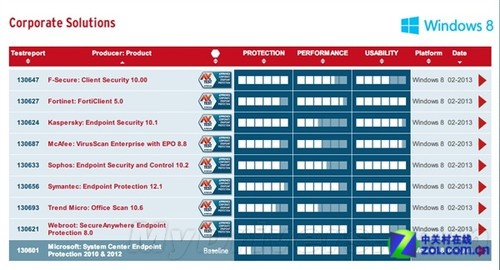萬盛學電腦網 >> 圖文處理 >> Photoshop教程 >> ps調色教程 >> PS簡單調色讓你的照片變“人文”
PS簡單調色讓你的照片變“人文”

打開原圖,我們可以看到:飽和度低,也並不銳利。

這一步原作者先提亮了眼部,使用的方法是蒙版。其實方法並不局限,也可以使用圈選眼部或是其他您熟悉的方法。

新建黑白圖層,參數如圖。調節人像照片時,黑白裡的紅黃二色對膚色起主要作用。大家可以拉動數值試試不同的效果。

點擊PS界面最上方的“圖像”——“調整”——“陰影/高光”,處理提升一下畫面亮度。

原作者使用了減淡工具擦亮了面部的高光部分,營造立體感。

使用USM銳化,半徑設置1-2PX(像素),數量調整為50%——100%。這一步可以根據個人喜好來決定。

新建色相/飽和度圖層,拉低飽和度。程度可以根據個人喜好來決定。

關鍵的一步來了:新建黑白漸變圖層,選擇柔光模式以增加銳度。調低透明度。

原作者用曲線提亮了畫面,在PSD中可以注意一下直方圖。使畫面變亮的方法有很多,調整色階也可以但是會損害畫面細節。曲線是個好選擇。

新建“橙-紫”漸變圖層。
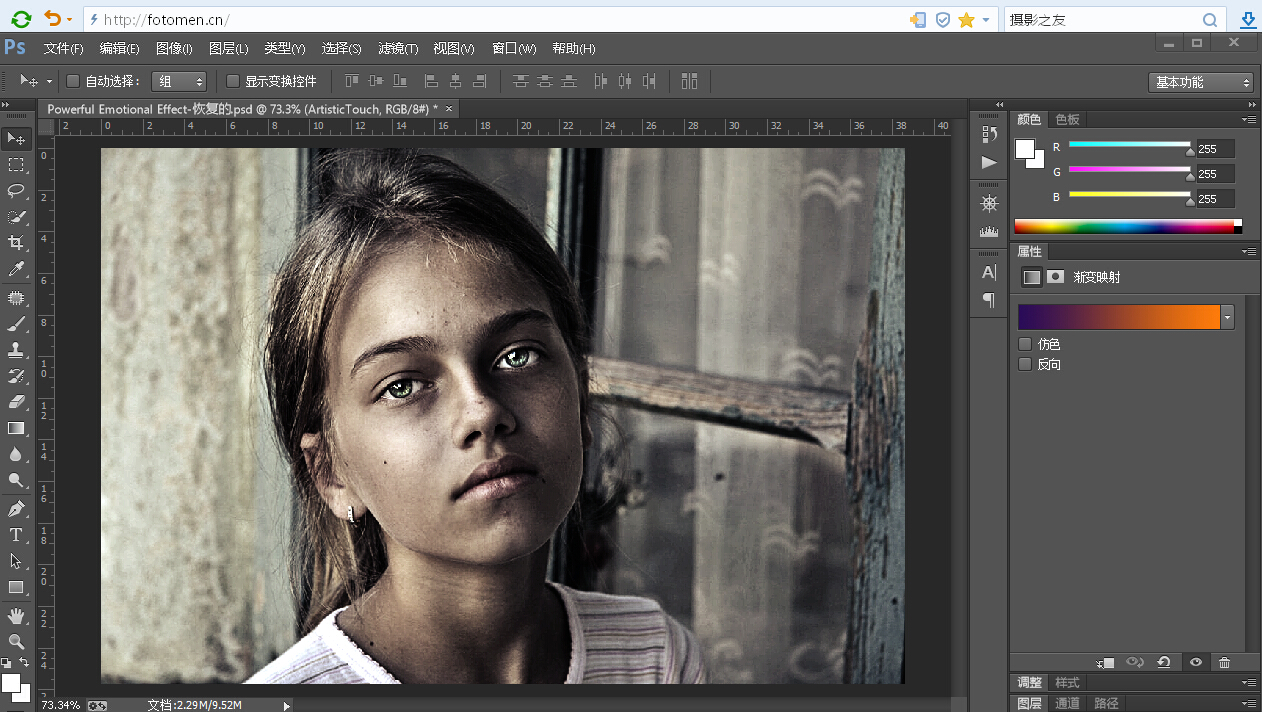
- 上一頁:怎樣快速調出你喜歡的色調
- 下一頁:如何在PS中運用曲線復制另一張照片的色調
ps調色教程排行
軟件知識推薦
相關文章
copyright © 萬盛學電腦網 all rights reserved